前言
隨著網絡的普及,娛樂、游戲、學習、購物等活動都需要在網上進行,上網已經成為人們日常生活中必不可少的一項活動。在上網的過程中,很多用戶都會遇到上網慢問題,例如,網頁打開慢、看視頻卡頓等。在介紹如何解決網速慢問題之前,先了解一下你的網絡基本信息,包括上網方式、理論網速、網速測量等。
01
上網方式及理論網速
如圖1-1,寬帶網絡是一個極其復雜的端到端系統,包括LAN側和WAN側。LAN側指用戶到AR這一段,包括FIT AP、S、用戶終端等設備。WAN側指AR到Internet之間,包括光貓、接入網、核心網設備,不過這些都是運營商提供的,與用戶無關,不在本文討論范圍內。
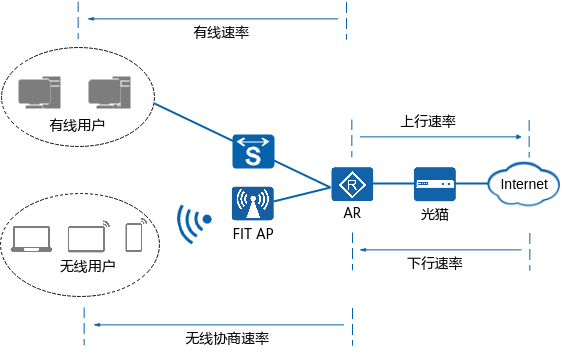
圖1-1用戶上網組網圖
下行速率是指Internet向用戶發送信息時的數據傳輸速率,單位是Mbit/s,比如打開瀏覽器,下載文件等。上行速率是指用戶向Internet上傳文件時可以達到的速率。對于大部分用戶來說,主要上網業務是從Internet下載文件,而非上傳文件,所以下行速率一般都高于上行速率。用戶從寬帶運營商那里辦理的帶寬值就是下行速率。例如,用戶辦理了200M寬帶套餐,這里的200M就是下行速率,對應的上行速率可能只有幾十M。
用戶終端可以通過有線方式上網,也可以通過無線方式上網,不同的上網方式,用戶能達到的最大網速也不同。本文討論的是有線用戶訪問Internet時遇到的下行網速慢問題,因此下行速率才是有線用戶網速可以達到的理論值。此外,有線用戶的網速還與網絡硬件設施(光貓、AR、S、網線)有關。在解決網速慢問題之前,請先檢查網絡的硬件設施符合網速的要。
1.1 如何測網速
當發現上網慢問題時,建議先測量一下實際的網速后再處理故障。常用的網速測量方法有網站測速、測速工具測速等。不同的測速方法測量結果略有不同,建議使用不同的測速方法多測幾次:
使用網站測速。各大運營商網站都提供了測速功能,例如中國電信寬帶測速網,不同區域網址不一樣,例如上海;也可以用一些專門的測速網站來測,例如測速網。
使用測速工具測速。在應用商店下載并安裝測量網速的工具進行測速,例如網速測試、網絡測速大師、測網速大師等。
有些測速軟件的測量結果是下載速度MB/s,但會同步換算成對應的帶寬值Mbit/s。如果沒有,也可以根據1MB/s = 8Mbit/s的關系,自己換算一下。
02
了解網速慢故障場景
AR作為企業網絡的路由網關設備,在企業網絡里扮演了非常重要的角色,為用戶提供上網服務。為了幫助用戶解決在通過AR上網時遇到的上網慢問題,本文從多個現網真實案例中,總結出兩大常見上網慢故障場景:單上行出口上網慢和雙上行/多上行出口上網慢。
2.1 單上行出口上網慢
單上行出口上網是指AR路由器和公網之間只有一條上行鏈路相連。如圖1-2所示,AR和Internet之間的連線只有一條,GE3/0/0是連接Internet的接口,也叫作公網口,Eth2/0/0是連接私網的接口,也叫作私網口。該場景常見的上網慢原因包括:TCP最大報文段長度MSS(Max Segment Size)值配置不合理、網絡攻擊導致設備Session資源耗盡、接口模式協商錯誤等,具體定位方法請參見單上行出口上網慢故障處理章節。
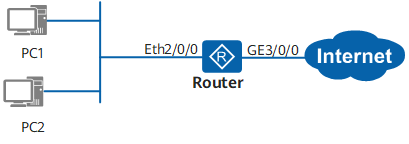
圖1-2單上行出口上網場景組網示例
2.2 雙上行/多上行出口上網慢
雙上行/多上行出口上網是指AR路由器和公網之間有兩條或者大于兩條上行鏈路相連。如圖1-3所示,AR和Internet之間的連線有多條,GE0/0/1和GE0/0/2都是公網口,GE0/0/3是私網口。該場景常見的上網慢原因除了單出口場景中列出的,還包括一些特有的原因,例如:Dialer口路由問題、報文來回路徑不一致、等價路由問題等,具體定位方法請參見雙上行出口/多上行出口上網慢故障處理章節。
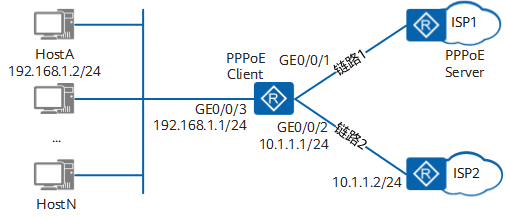
圖1-3雙上行/多上行出口上網場景組網示例(PPPoE撥號)
03
為什么網速慢,原因在這里
圖1-4是用戶通過AR上網慢故障樹,列出了單上行出口和雙上行出口兩種場景上網慢的常見原因。
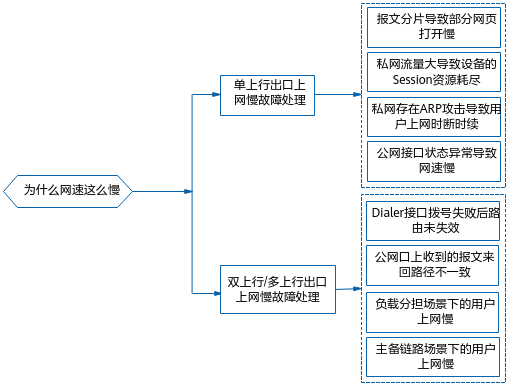
圖1-4為什么網速這么慢故障樹
04
單上行出口上網慢故障處理
4.1 報文分片導致部分網頁打開慢
背景信息
如果僅是部分網頁訪問慢,其他網頁訪問正常,則大概率是由于TCP最大報文段長度MSS(Max Segment Size)值配置不合理,導致報文被分片傳輸,影響用戶的上網速度。此時,可以參考本節內容,修改報文分片的參數值。
最大傳輸單元MTU(Maximum Transmission Unit)是用來標識IP報文是否分片的選項。如果對端發送的IP報文長度超過MTU值,則IP報文會進行分片處理。為了保證TCP報文不分片,配置過程中需要注意MSS與MTU的關系。一般情況下,為了不影響報文傳輸,MSS值加上報文開銷(TCP首部、IP首部等)不超過MTU值。例如,以太網接口的缺省MTU值為1500字節,為了保證報文不分片,MSS值最大配置為1460(1500 ? 20(TCP首部最小長度) ? 20(IP首部最小長度))字節。推薦用戶配置MSS值為1200字節。
定位步驟
【1】執行命令display ip interface brief,查看公網接口是物理接口還是Dialer接口。
display ip interface brief *down: administratively down ^down: standby (l): loopback (s): spoofing (E): E-Trunk down The number of interface that is UP in Physical is 2 The number of interface that is DOWN in Physical is 3 The number of interface that is UP in Protocol is 2 The number of interface that is DOWN in Protocol is 3 Interface IP Address/Mask Physical Protocol Atm0/0/0 unassigned down down Bridge-if10 unassigned down down MFR0/0/1 unassigned down down NULL0 unassigned up up(s) GE0/0/1 x.x.x.x/24 up up GE0/0/2 x.x.x.x/24 up up
【2】如果是物理接口,則在物理接口視圖下執行命令tcp adjust-mss配置接口的TCP最大報文段長度,推薦數值為1200。
system-view [Huawei] interface GigabitEthernet 0/0/1 [Huawei-GigabitEthernet0/0/1] tcp adjust-mss 1200
【3】如果是Dialer接口,則在Dialer接口視圖下執行命令tcp adjust-mss配置接口的TCP最大報文段長度,推薦數值為1200,并執行命令mtu配置接口的最大傳輸單元值為1492。對于Dialer接口,adjust-mss值和mtu值不能配置一樣。
[Huawei] interface Dialer 0 [Huawei-Dialer0] tcp adjust-mss 1200 [Huawei-Dialer0] mtu 1492 [Huawei-Dialer0] restart
【4】建議同步將私網接口的TCP最大報文段長度值也配置成推薦值1200。假設私網接口為GE0/0/2,則在私網接口上配置tcp adjust-mss 1200命令。
system-view [Huawei] interface GigabitEthernet 0/0/2 [Huawei-GigabitEthernet0/0/2] tcp adjust-mss 1200
4.2 私網流量大導致設備的Session資源耗盡
背景信息
當網絡中存在一些攻擊行為或者業務較多時,路由器會收到大量流量,路由器的Session和Block內存資源很快會被耗盡,超過閾值。其他正常用戶可能會因為分配不到Session和Block資源而出現上網慢情況。此時,可以參考本節內容,檢查下設備的Session和Block資源是否正常。如果發現資源被耗盡,則通過traffic-policy或者traffic-filter命令禁止端口上的異常流量通過,同時找出攻擊源進行殺毒。如果正常流量本身就很多,超過了設備的性能,則需要更換更高性能的設備。
定位步驟
【1】執行命令display logbuffer,查看Log緩沖區記錄的信息中是否有大量Session和Block內存資源過載的日志。
display logbuffer Logging buffer configuration and contents: enabled Allowed max buffer size: 1024 Actual buffer size: 512 Channel number: 4, Channel name: logbuffer Dropped messages: 0 Overwritten messages: 167 Current messages: 512 Mar 5 2021 1525+08:00 Huawei %%01FORWARD/4/SESSION-RES-LACK(l)[135]:The device session resources were overloaded.(Usage = 94%) Mar 5 2021 1625+08:00 Huawei %%01FORWARD/4/CAP-BLOCK-RES-LACK(l)[259]:The block memory resources were overloaded.(Usage = 97%) Mar 5 2021 1625+08:00 Huawei %%01FORWARD/4/SESSION-RES-LACK(l)[261]:The device session resources were overloaded.(Usage = 92%) Mar 5 2021 1625+08:00 Huawei %%01FORWARD/4/CAP-BLOCK-RES-LACK(l)[273]:The block memory resources were overloaded.(Usage = 96%)
【2】進入診斷視圖,執行命令display session statistics top 10 order-by source-ip根據源IP地址統計Top 10用戶的Session信息,檢查Total Sessions字段的值是否接近設備的Session規格。設備的Session規格可以在規格查詢工具中查到,以AR1220C為例,選擇“接入路由器”->“AR1220C”->“軟件性能”->“IP應用”->“NAT”->“最大并發連接數”。
[Huawei] diagnose [Huawei-diagnose] display session statistics top 10 order-by source-ip Session statistic top 10 (Condition: Source IP, Service: SESSION, Items: 10, Total Sessions: 25768) ------------------------------------------------------------------------------------------------- TOP-N IP/Port Counts Percentage(%) ------------------------------------------------------------------------------------------------- 1 192.168.1.99 19714 76.505744 2 192.168.1.88 5988 23.238125 3 192.168.1.165 9 0.034927
【3】如果設備的Session數已達到設備的規格,且發現Top 10會話里有大量私網終端建立的會話(源IP地址為私網終端的IP地址,例如步驟1中的192.168.1.99和192.168.1.88),說明私網中可能存在攻擊行為。此時,執行命令display session statistics top 10 order-by destination-port進一步查看私網終端建立的會話的端口信息。本例中,私網用戶建立了大量目的端口為445和1433的會話,建議在私網接口上配置ACL規則拒絕目的端口為445和1433的流量通過。
[Huawei-diagnose] display session statistics top 10 order-by destination-port Session statistic top 10 (Condition: Destination Port, Service: SESSION, Items: 10, Total Sessions: 25768) ------------------------------------------------------------------------------------------------- TOP-N IP/Port Counts Percentage(%) ------------------------------------------------------------------------------------------------- 1 445 15486 60.097796 2 1433 9565 37.119683 3 3389 648 2.514747 [Huawei-diagnose] quit [Huawei] interface GigabitEthernet 0/0/0 [Huawei-GigabitEthernet0/0/0] display this # ip address 192.168.1.255 255.255.255.0在流策略里綁定ACL并將流策略應用到私網接口GE0/0/0,不允許目的端口為445和1433的流量通過私網接口,從而解決故障。
[Huawei] acl 3000 [Huawei-acl-adv-3000] rule 20 permit tcp destination-port eq 445 [Huawei-acl-adv-3000] rule 25 permit tcp destination-port eq 1433 [Huawei-acl-adv-3000] quit [Huawei] traffic classifier virus operator or [Huawei-classifier-virus] if-match acl 3000 [Huawei-classifier-virus] quit [Huawei] traffic behavior virus [Huawei-behavior-virus] deny [Huawei-behavior-virus] quit [Huawei] traffic policy virus [Huawei-trafficpolicy-virus] classifier virus behavior virus [Huawei-trafficpolicy-virus] quit [Huawei] interface GigabitEthernet 0/0/0 [Huawei-GigabitEthernet0/0/0] traffic-policy virus outbound [Huawei-GigabitEthernet0/0/0] traffic-policy virus inbound
【4】如果檢查之后,沒有發現私網有攻擊行為,則說明私網的業務較多,流量大屬于正常現象,當前的設備性能已無法滿足私網的業務,需要更換性能更高的設備。
4.3 私網存在ARP攻擊導致用戶上網時斷時續
背景信息
如果用戶發現上網時斷時續,且網速特別慢,則很有可能是因為私網存在ARP攻擊。此時,可以參考本節內容,檢查設備上是否存在ARP攻擊。
定位步驟
【1】執行命令display logbuffer檢查設備運行日志,看是否有ARP協議報文因CPU閥值的限制被丟棄。
display logbuffer Sep 9 2021 1655+00:00 Huawei %%01SECE/4/PORT_ATTACK(l)[0]:Port attack occurred.(Slot=MPU, SourceAttackInterface=GigabitEthernet0/0/0, OuterVlan/InnerVlan=0/0, AttackPackets=64 packets per second) Sep 9 2021 1654+00:00 Huawei %%01DEFD/4/CPCAR_DROP_MPU(l)[1]:Some packets are dropped by cpcar on the MPU. (Packet-type=arp-miss, Drop-Count=770) Sep 9 2021 1654+00:00 Huawei %%01DEFD/4/CPCAR_DROP_MPU(l)[2]:Some packets are dropped by cpcar on the MPU. (Packet-type=arp-request, Drop-Count=3458)
【2】如果日志中有ARP報文被丟棄,則懷疑設備連接的私網中存在ARP攻擊。此時,可以在設備上配置攻擊溯源功能,進一步排查。
system-view [Huawei] cpu-defend policy 1 [Huawei-cpu-defend-policy-1] auto-defend enable [Huawei-cpu-defend-policy-1] auto-defend threshold 40 //可適當調整建議不要太小 [Huawei-cpu-defend-policy-1] auto-defend attack-packet sample 5 [Huawei-cpu-defend-policy-1] auto-defend protocol all [Huawei-cpu-defend-policy-1] auto-defend trace-type source-ip source-mac source-portvlan [Huawei-cpu-defend-policy-1] auto-defend alarm enable [Huawei-cpu-defend-policy-1] quit [Huawei] cpu-defend-policy 1 [Huawei] cpu-defend-policy 1 global
【3】配置完攻擊溯源后,當網絡出現異常時,在設備上執行命令display auto-defend attack-source進一步確認是否存在ARP攻擊。
[Huawei] display auto-defend attack-source
Attack Source User Table:
-------------------------------------------------------------------------
MacAddress InterfaceName Vlan:Outer/Inner TOTAL
-------------------------------------------------------------------------
xxxx-xxxx-xxxx GigabitEthernet0/0/1 0 368
yyyy-yyyy-yyyy GigabitEthernet0/0/0 0 7152
-------------------------------------------------------------------------
Total: 2
Attack Source Port Table:
-----------------------------------------------------
InterfaceName Vlan:Outer/Inner TOTAL
-----------------------------------------------------
GigabitEthernet0/0/1 0 368
GigabitEthernet0/0/0 0 23472
-----------------------------------------------------
Total: 2
Attack Source IP Table:
-------------------------------------
IPAddress TOTAL Packets
-------------------------------------
x.x.x.x 368
y.y.y.y 7152
-------------------------------------
Total: 2
如上所示,私網中源IP地址為y.y.y.y,源MAC為yyyy-yyyy-yyyy的用戶發送了大量的攻擊報文(本例中GE0/0/1為公網接口,報文數量增長不大,可以忽略)。此時,根據被攻擊端口GE0/0/0,逐層往下找到攻擊源用戶,使用殺毒軟件殺毒,解決故障。
【4】如果無法查到攻擊源用戶,可以在設備的私網接口GE0/0/0上配置ACL規則過濾掉二層ARP流量功能,拒絕源MAC地址為yyyy-yyyy-yyyy的報文通過私網接口,解決故障。
[Huawei] acl number 4444 [Huawei-acl-L2-4444] rule 5 deny l2-protocol arp source-mac yyyy-yyyy-yyyy [Huawei] interface gigabitethernet 0/0/0 [Huawei-GigabitEthernet0/0/0] traffic-filter inbound acl 4444 [Huawei-GigabitEthernet0/0/0] quit [Huawei] quit
4.4 公網接口狀態異常導致網速慢
背景信息
如果公網接口狀態異常,也會導致用戶上網慢,例如,接口的狀態異常、接口的雙工模式不對。此時,可以參考本節內容,檢查下AR設備連接公網的接口狀態是否正常。
定位步驟
【1】假設AR設備連接公網的接口為GE0/0/1,執行命令displayinterface查看公網接口的信息,關注Duplex、Total Error、CRC、Giants等加粗部分的參數值。
display interface GigabitEthernet 0/0/1 GigabitEthernet0/0/1 current state : UP Line protocol current state : UP Last line protocol up time : 2021-10-08 0900 Description:HUAWEI, AR Series, GigabitEthernet0/0/1 Interface Route Port,The Maximum Transmit Unit is 1500 Internet Address is 120.44.5.15/24 IP Sending Frames' Format is PKTFMT_ETHNT_2, Hardware address is 60d7-55f0-42c1 Last physical up time : 2021-10-08 0900 Last physical down time : 2021-10-08 0809 Current system time: 2021-10-22 0656 Port Mode: COMMON COPPER Speed : 100, Loopback: NONE Duplex: FULL, Negotiation: ENABLE Mdi : AUTO, Clock : - Last 300 seconds input rate 99992 bits/sec, 50 packets/sec Last 300 seconds output rate 192 bits/sec, 0 packets/sec Input peak rate 223880 bits/sec,Record time: 2021-10-13 1456 Output peak rate 18464 bits/sec,Record time: 2021-10-20 0705 Input: 55586497 packets, 13516267464 bytes Unicast: 10526, Multicast: 195548 Broadcast: 55380423, Jumbo: - Discard: 0, Total Error: 0 CRC: 0, Giants: 0 Jabbers: 0, Throttles: 0 Runts: 0, Symbols: 0 Ignoreds: 0, Frames: 0 Output: 9237 packets, 590811 bytes Unicast: 9227, Multicast: 0 Broadcast: 10, Jumbo: - Discard: 0, Total Error: 0 Collisions: 0, ExcessiveCollisions: 0 Late Collisions: 0, Deferreds: 0 Input bandwidth utilization threshold : 100.00% Output bandwidth utilization threshold: 100.00% Input bandwidth utilization : 0.11% Output bandwidth utilization : 0.01%
【2】如果在全雙工模式下,公網接口的雙工模式被協商成了半雙工,則公網接口在發送報文時會丟包,從而影響用戶的上網速度。此時,可以檢查公網接口協商的雙工狀態是否正確,即Duplex是否為FULL。
如果發現接口雙工模式協商的不對,則可能是設備本身協商錯了,也可能是對端接口的速率與本端接口的速率不一致導致。先在公網接口上執行命令speed,修改本端接口的速率和對端相同。
system-view [Huawei] interface GigabitEthernet 0/0/1 [Huawei-GigabitEthernet0/0/1] undo negotiation auto [Huawei-GigabitEthernet0/0/1] speed 100
速率修改成一致后,如果接口的雙工模式仍然協商錯誤,則可以執行命令duplex full手動配置接口的雙工模式為全雙工。
system-view [Huawei] interface GigabitEthernet 0/0/1 [Huawei-GigabitEthernet0/0/1] duplex full [Huawei-GigabitEthernet0/0/1] quit [Huawei] quit
如果上述步驟無法解決雙工問題,建議直接更換一根確認為好的網線,重新對接端口。
【3】如果接口上存在一些錯包計數,即Total Error、CRC等參數不為0,則說明設備收到了錯誤報文。設備收到錯誤報文的原因比較多,可能是使用的線纜類型錯誤,也可能是對端設備的問題。
【4】如果以上操作都無法解決接口異常問題,則有可能是硬件故障,可以嘗試更換一臺新的設備解決故障。
05
雙上行出口/多上行出口上網慢故障處理
5.1 Dialer接口撥號失敗后路由未失效
背景信息
正常情況下,在雙鏈路/多鏈路PPPoE撥號場景中,如果一條PPPoE鏈路撥號失敗,用戶的上網流量會切換到其他正常的鏈路轉發。但是,如果撥號失敗鏈路對應的Dialer接口沒有Down掉,則該Dialer接口的路由會繼續生效。用戶的上網流量會繼續在該條撥號失敗的鏈路上轉發,從而出現用戶訪問某些網頁慢的問題。此時,可以參考本節內容,使撥號失敗鏈路對應的Dialer接口狀態為Down,并使對應的路由失效。
定位步驟
【1】執行命令display ip interface brief,查看Dialer接口與IP相關的簡要信息,包括IP地址、子網掩碼、物理鏈路和協議的Up/Down狀態等。
display ip interface brief *down: administratively down ^down: standby (l): loopback (s): spoofing (E): E-Trunk down The number of interface that is UP in Physical is 2 The number of interface that is DOWN in Physical is 3 The number of interface that is UP in Protocol is 2 The number of interface that is DOWN in Protocol is 3 Interface IP Address/Mask Physical Protocol Dialer1 unassigned up up(s) Dialer2 100.64.40.165/32 up up(s)
【2】執行命令display ip routing-table查看IPv4路由表的信息。
display ip routing-table Route Flags: R - relay, D - download to fib, T - to vpn-instance ------------------------------------------------------------------------------ Routing Tables: Public Destinations : 31 Routes : 32 Destination/Mask Proto Pre Cost Flags NextHop Interface 0.0.0.0/0 Static 60 0 D 0.0.0.0 Dialer1 Static 60 0 D 100.64.40.165 Dialer2
【3】根據步驟1和步驟2查到的信息,可以看到Dialer1接口雖然撥號失敗,未分配到IP地址,但是接口的物理和協議狀態都為UP,導致Dialer1接口的路由仍然生效。此時,建議在每一個Dialer接口下配置命令dialer number 1 autodial,使Dialer接口撥號失敗后轉換為Down狀態。當該Dialer接口的狀態變為Down時,對應的路由也會同步失效。
system-view [Huawei] interface dialer 1 [Huawei-Dialer1] dialer number 1 autodial [Huawei-Dialer1] quit [Huawei] quit
5.2 公網口上收到的報文來回路徑不一致
背景信息
在雙出口/多出口鏈路上網場景,為了保證私網用戶可以從任意一個公網口上網,每個公網口上都會配置NAT功能。AR的NAT功能會檢查公網口上收到報文的來回路徑是否一致,即報文從哪個公網口發送出去,對端回復的報文也要從該公網口收到。如果發現某個公網口上收到的報文來回路徑不一致,則會丟棄該報文,導致出現上網慢問題。
例如,AR的雙上行公網口分別為GE1和GE2,某個報文從GE1口發送出去,回程報文卻從GE2口回來,此時,AR會丟棄該回程報文。出現這種報文來回路徑不一致的情況,一般都是由對端設備發送報文時路由選擇不對引起的。本節內容主要是指導用戶如何在AR上定位出是否是因為報文的來回路徑不一致引起的上網慢問題。具體的解決辦法需要聯系對端網絡工程師處理,可以檢查對端網絡的組網或者修改配置等,保證對端設備發出的報文滿足源進源出的要求。
定位步驟
【1】假設AR雙上行公網口分別為GE0/0/1上和GE0/0/2,GE1口的對端設備所在的網絡地址為172.16.1.0/24,用戶訪問該網段的一臺主機的IP地址和端口號為172.16.1.254/24和65532。在AR的GE0/0/2口上配置基于ACL對報文流進行過濾功能,即GE0/0/2口上僅允許源IP地址為172.16.1.254/24,源端口號為65532的報文通過。
system-view [Huawei] acl 3000 [Huawei-acl-adv-3000] rule 5 permit tcp source 172.168.1.254 0.0.0.0 source-port eq 65532 [Huawei-acl-adv-3000] quit [Huawei] interface GigabitEthernet 0/0/2 [Huawei-GigabitEthernet0/0/2] traffic-filter inbound acl 3000 [Huawei-GigabitEthernet0/0/2] quit
【2】在GE0/0/2上配置完流量統計功能后,執行命令display acl all查看設備上是否有ACL匹配計數。如果有如下粗體部分的記錄,說明GE2口上收到了GE1口發出去的報文,出現了報文來回路徑不一致的情況,需要聯系對端網絡工程師處理。
[Huawei] display acl all Total quantity of nonempty ACL number is 1 Advanced ACL 3000, 1 rule Acl's step is 5 rule 5 permit tcp source 172.168.1.254 0 source-port eq 65532 (2 matches)
5.3 負載分擔場景下的用戶上網慢
背景信息
在雙出口/多出口場景中,鏈路之間的關系分為負載分擔和主備備份兩種。負載分擔是指同一時刻,多條鏈路都在轉發流量。主備備份表示同一時刻只有一條鏈路在轉發流量,另一條處于備份狀態。負載分擔可以提高鏈路使用效率,增加帶寬,主要通過配置多條等價路由來實現。主備備份可以提高鏈路可靠性,主要通過配置多條不同優先級的路由來實現。
不同的企業使用不同的方式,但是在多條質量差別較大的鏈路間使用負載分擔可能會引入上網慢問題。例如,AR將某個用戶訪問某個網頁的報文分配到兩條鏈路上轉發,質量較差的鏈路轉發報文慢,且丟包多,必然會影響用戶的上網體驗。因此,在雙出口/多出口場景時,如果遇到負載分擔場景下的上網慢問題,可以參考本節內容,改成主備備份方式或者配置策略路由來解決。
定位步驟
【1】在AR上執行命令display ip routing-table protocol static查看配置的靜態路由表信息。如果路由表內有兩條優先級相同的路由分別到不同的下一跳,說明兩條路由是等價路由,鏈路之間是負載分擔的關系。
display ip routing-table protocol static Route Flags: R - relay, D - download to fib, T - to vpn-instance ------------------------------------------------------------------------------ Public routing table : Static Destinations : 1 Routes : 2 Configured Routes : 2 Static routing table status : Destinations : 0 Routes : 0 Static routing table status : Destinations : 1 Routes : 2 Destination/Mask Proto Pre Cost Flags NextHop Interface 0.0.0.0/0 Static 60 0 172.16.1.2 Unknown 0.0.0.0/0 Static 60 0 10.1.1.2 Unknown
【2】刪掉其中一條路由,重新訪問網頁,檢查使用單鏈路上網時是否會出現上網慢現象。如果無,則說明兩條鏈路質量都很好,上網慢并非是等價路由引起的問題,有可能是負載分擔算法配置不合理引起的。此時,可以執行命令ip load-balance hash,配置兩條等價路由的負載分擔方式。缺省情況下,IP報文基于源IP地址和目的IP地址進行負載分擔;TCP或者UDP報文基于源IP地址、目的IP地址、源端口號和目的端口號進行負載分擔。
system-view [Huawei] ip load-balance hash src-ip //配置基于源IP地址進行負載分擔
【3】如果其中一條路由上網慢,說明該條鏈路質量差。建議執行命令ip route-static,修改該條路由的優先級,使其小于另一條路由的優先級,讓該條鏈路成為備份鏈路。路由優先級值越大,路由優先級越低。
[Router] ip route-static 0.0.0.0 0 10.1.1.2 preference 100
【4】如果用戶不想把兩條鏈路改成主備備份,仍然希望兩條鏈路都能轉發流量,也可以通過配置策略路由的方式解決該問題。策略路由配置的原則為讓質量好的鏈路多轉發一些流量,質量差的鏈路少轉發一些流量。例如,讓70%的用戶流量從質量好的鏈路轉發,30%的用戶流量從質量差的鏈路轉發。
5.4 主備鏈路場景下的用戶上網慢
背景信息
在雙出口/多出口場景中,有些企業用戶對鏈路的可靠性要求較高,會同時部署多條鏈路作為主備鏈路。這種組網確實可以提高鏈路可靠性,減少丟包,但不表示一點丟包都沒有。當主鏈路發生故障時,AR會刪除NAT表項里該條鏈路的相關信息,并等待客戶端給服務器發送新的建立連接請求。AR則根據客戶端發送的連接請求重新建立會話表項。AR重新建立會話表項的時間依賴于客戶端和服務器之間的報文交互時間。極端情況下,如果客戶端一直不發請求,則網絡訪問會中斷。有些用戶不太了解AR建立連接的機制,會誤認為出故障了,實際上屬于正常上網慢現象。如果遇到主備鏈路場景下的上網慢問題,可以參考本節內容,檢查是否由于重新建立連接引起的。
定位步驟
【1】在AR路由器上連續多次執行命令display nat session查看NAT映射表項信息是否有變化。
display nat session all verbose NAT Session Table Information: Protocol : TCP(6) SrcAddr Port Vpn : 10.200.200.200 65532 DestAddr Port Vpn : 10.100.100.100 1024 Time To Live : 60 s NAT-Info New SrcAddr : 10.10.10.10 New SrcPort : 10240 New DestAddr : 10.30.30.30 New DestPort : 21 Protocol : UDP(6) SrcAddr Port Vpn : 10.200.200.200 65532 DestAddr Port Vpn : 10.100.100.100 1024 Time To Live : 60 s NAT-Info New SrcAddr : 10.10.10.10 New SrcPort : 10240 New DestAddr : 10.30.30.3 New DestPort : 21 Total : 2
【2】如果發現NAT表項中“SrcAddr Port Vpn”字段的源端口號發生變化,說明AR設備上重新建立了NAT會話表項,該上網慢是由NAT表項重新建立引起的,屬于正常情況,無需額外處理。
06
收集上網慢故障信息
如果以上步驟均未能解決您的問題,請先按如下步驟收集相關信息,然后尋求技術支持。
【1】收集故障相關信息
一鍵式收集設備的所有診斷信息并導出文件。
在用戶視圖下,執行display diagnostic-informationfile-name命令,采集設備診斷信息并保存為文件。
display diagnostic-information dia-info.txt This operation will take several minutes, please wait......................... .................................................................. Info: The diagnostic information was saved to the device successfully.
【2】收集設備的日志和告警信息并導出文件。
在用戶視圖下,執行save logfile命令,將緩沖區的日志和告警信息保存為文件。
save logfile Info: It may take several seconds,please wait... Save log file successfully.
審核編輯:劉清
-
WAN
+關注
關注
1文章
148瀏覽量
18920 -
路由器
+關注
關注
22文章
3707瀏覽量
113541 -
TCP
+關注
關注
8文章
1350瀏覽量
78986 -
路由網關
+關注
關注
0文章
7瀏覽量
6574 -
MSS
+關注
關注
0文章
5瀏覽量
6718
原文標題:為什么有線網速這么慢?可能是這些原因導致的!
文章出處:【微信號:通信弱電交流學習,微信公眾號:通信弱電交流學習】歡迎添加關注!文章轉載請注明出處。
發布評論請先 登錄
相關推薦




 為什么有線網速這么慢?原因在這里
為什么有線網速這么慢?原因在這里
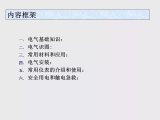
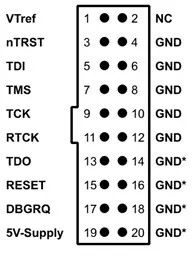
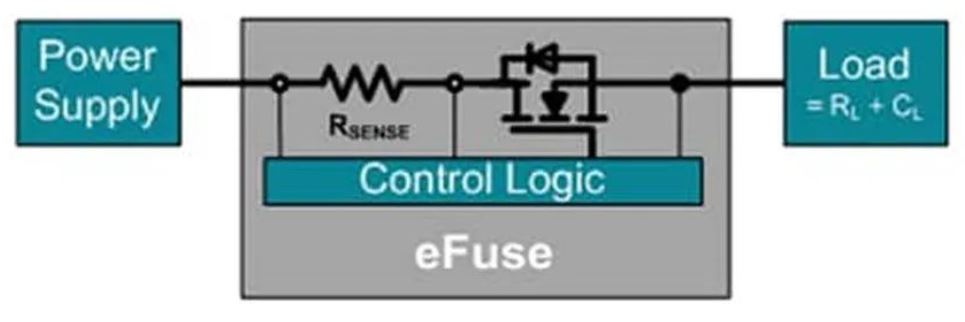











評論